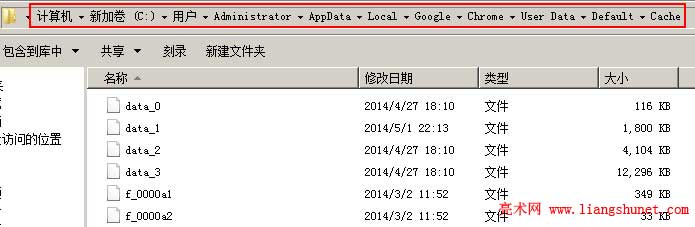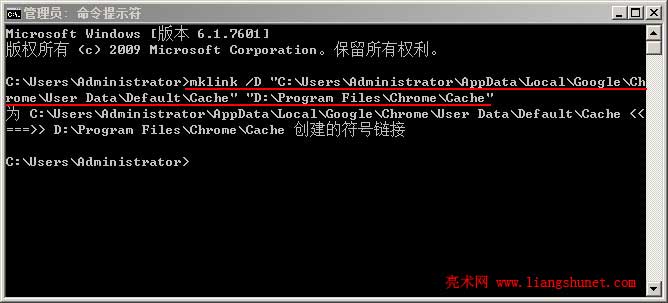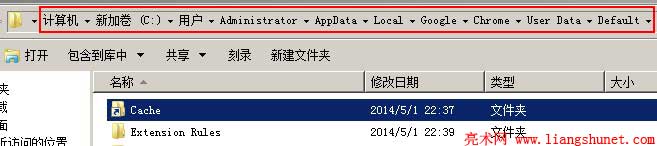谷歌Chrome缓存、视频缓存位置路径(文件夹)及自定义和修改 Chrome 缓存尺寸大小
谷歌Chrome浏览器安装十分快捷简便,一点击 exe 安装文件,什么也不用操作,一会就安装好了。省略选择安装步骤好是好,但不能选择安装路径默认安装到系统盘(C盘),容易与操作系统抢空间,使C盘比只有系统时更易、更快被占满。
接下来,先介绍谷歌浏览器Chrome缓存、视频缓存位置目录,再介绍如何修改 Chrome 缓存位置路径,即把Chrome缓存文件夹移到非系统盘,以为系统腾出C盘空间,与如何修改 Chrome 缓存尺寸大小。
一、Chrome缓存文件夹路径
Chrome浏览器只有一个缓存文件夹 Cache,也就是说Chrome视频缓存与其它临时文件都在 Cache 文件夹里。由于 Windows7、8、10 与 XP Chrome缓存文件夹的路径不同,所以分别列出。
1、Windows7 以上系统:C:\Users\当前登录用户名\AppData\Local\Google\Chrome\User Data\Default\Cache
2、XP 系统:C:\Documents and Settings\当前登录用户名\AppData\Local\Google\Chrome\User Data\Default\Cache
如果当前登录用户名为 Administrator,则 Chrome缓存路径为(图1):
C:\Users\Administrator\AppData\Local\Google\Chrome\User Data\Default\Cache
图1
再次提醒:Chrome视频缓存文件夹路径与上述路径相同,也在 Cache 文件夹中。
二、Chrome缓存文件大多可删除
如果用 Chrome浏览器看电影、电视剧等视频,很多视频文件被缓存到 Cache 文件夹,使 C盘空间急剧减少,此时可删除 Cache 文件夹的所有临时文件。
三、修改Chrome 缓存位置路径
Vista、Windows7、8、10 新增了一个连接命令 mklink,它可以把在不同目录的两个文件夹连接起来;所以,我们可以用此命令把Cache 文件夹移到非系统盘。步骤如下:
1、在要缓存 Chrome 临时文件的盘新建一个文件夹,如 D:\Program Files\Chrome\Cache。
2、删除 C:\Users\Administrator\AppData\Local\Google\Chrome\User Data\Default 目录下的 Cache 文件夹。
3、打开“命令提示符”窗口:
XP 和 Windows 7:依次选择屏幕左下角的“开始”图标 → 所有程序 → 附件 → 右键“命令提示符”,选择“以管理员身份运行”;
Windows 8、8.1:按 Win 徽标键(左 Ctrl 键右边),在弹出的菜单中选择“命令提示符(管理员)”;
Windows 10:右键屏幕左下角的“开始”图标(四方块),在弹出的菜单中选择“命令提示符(管理员)”;
Windows Server 2016、2019:右键“开始”图标(四方块),选择“搜索”(或按 Win 徽标键(左 Ctrl 键右边)+ Q),打开“搜索”窗口,输入 cmd,按回车,右键 Command Prompt,选择“以管理员身份运行”。
所有 Windows 系统:按 Win 徽标键(左 Ctrl 键右边)+ R,打开“运行”窗口,输入 cmd,按回车。Windows 7 以上系统,如果不以管理员身份运行,命令可能执行不成功。
输入或复制
mklink /D "C:\Users\Administrator\AppData\Local\Google\Chrome\User Data\Default\Cache" "D:\Program Files\Chrome\Cache"
到命令提示符窗口,如图2所示:
图2
4、命令执行成功后,C:\Users\Administrator\AppData\Local\Google\Chrome\User Data\Default 目录下多出一个快捷方式的 Cache 文件夹,如图3所示:
图3
四、修改 Chrome 缓存尺寸大小
右键桌面上或任务栏的 Google Chrome 图标,在弹出的菜单中选择“属性”,打开“Google Chrome 属性”窗口,选择“快捷方式”选项卡,把
"C:\Users\Administrator\AppData\Local\Google\Chrome\Application\chrome.exe" -disk-cache-size-40960000
复制到“目标”右边,如图4所示:
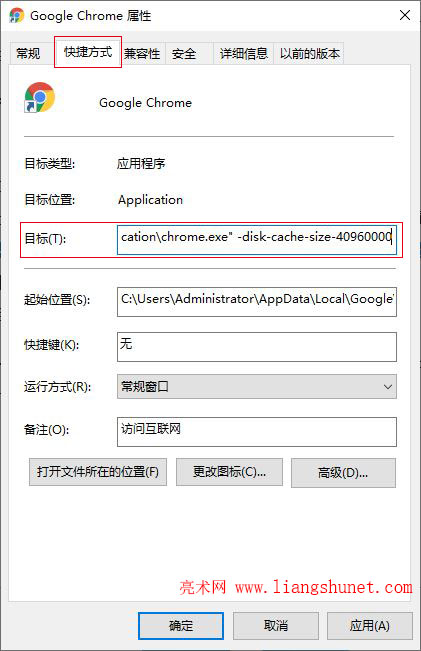
图4
单击“确定”。
"C:\Users\Administrator\AppData\Local\Google\Chrome\Application\" 是 Google Chrome 安装路径,chrome.exe 是打开 Google Chrome 时的执行文件。
-disk-cache-size 的单位是字节,40960000 表示 40960000GB。